Ak pracuješ s Photoshopom, rýchlo zistíš, že program ponúka množstvo možností na úpravu obrázkov, najmä ak ide o prispôsobenie tvárí. Jednou z pozoruhodných funkcií je rozpoznávanie tváre, ktoré ti umožní ľahko meniť rôzne črty tváre. V tomto návode ti ukážem, ako efektívne upraviť veľkosť očí, nosa, úst a tvar tváre, aby si nielen dosiahol zábavné efekty, ale aj premenil smutný výraz na žiarivý úsmev.
Najdôležitejšie poznatky
- Rozpoznávanie tváre je silný nástroj na úpravu tvárí v Photoshope.
- Filter Liquify umožňuje jednoduché a presné prispôsobenie čŕt tváre.
- Je dôležité vykonávať jemné zmeny, aby boli výsledky presvedčivé.
Návod krok za krokom
Spustenie filtra „Liquify“
Aby ste mohli využiť rozpoznávanie tváre v Photoshope, musíte otvoriť filter „Liquify“. Je to jednoduché: kliknite v hornej ponuke na „Filter“ a potom na „Liquify“. Tým sa otvorí príslušné dialógové okno, kde môžete upravovať črty tváre.
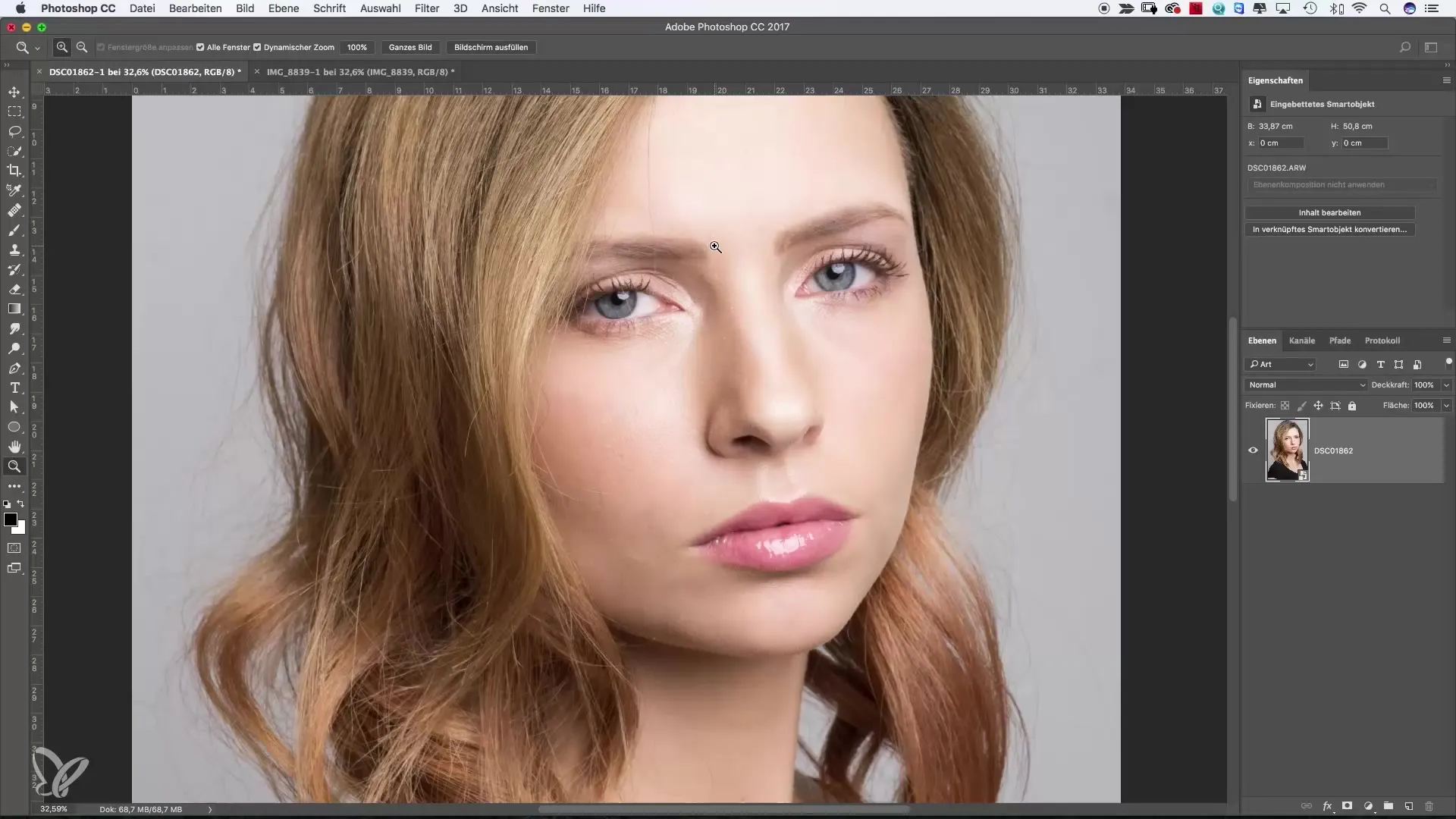
Výber nástroja na úpravu tváre
V okne „Liquify“ nájdeš nástroj na úpravu tváre, ktorý je potrebné aktivovať. Umožní ti cielene upravovať črty tváre. Uisti sa, že je tento nástroj pred vykonaním zmien vybraný.
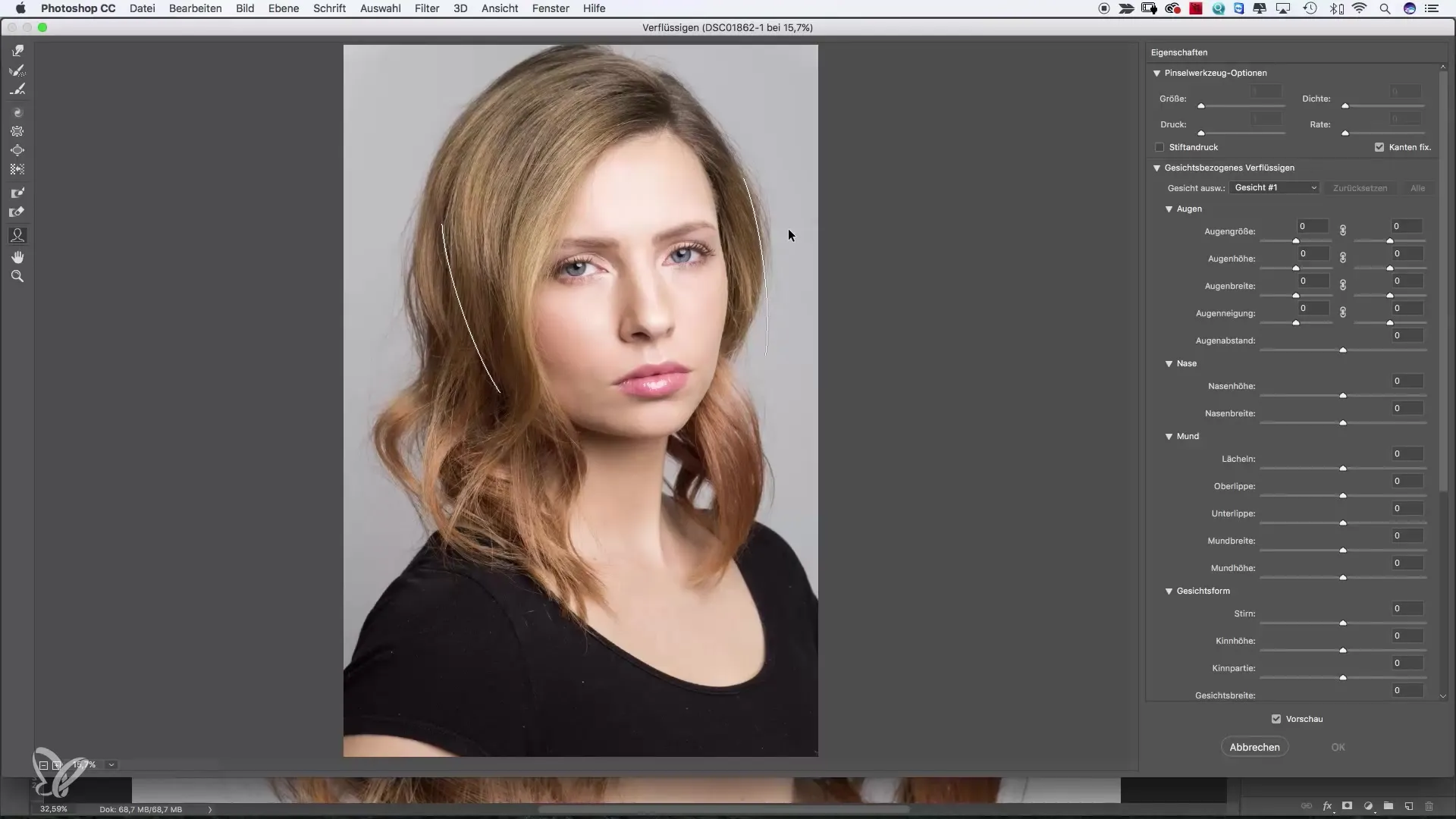
Úprava tvaru tváre
Začni úpravou tvaru tváre zmenou jej šírky. Pomocou posúvača môžeš posunúť šírku doľava alebo doprava, aby si tvár zužil alebo rozšíril. Výšku čela môžeš upraviť rovnako – posuň posúvač pre čelo nahor, aby si vytvoril vyššie čelo.
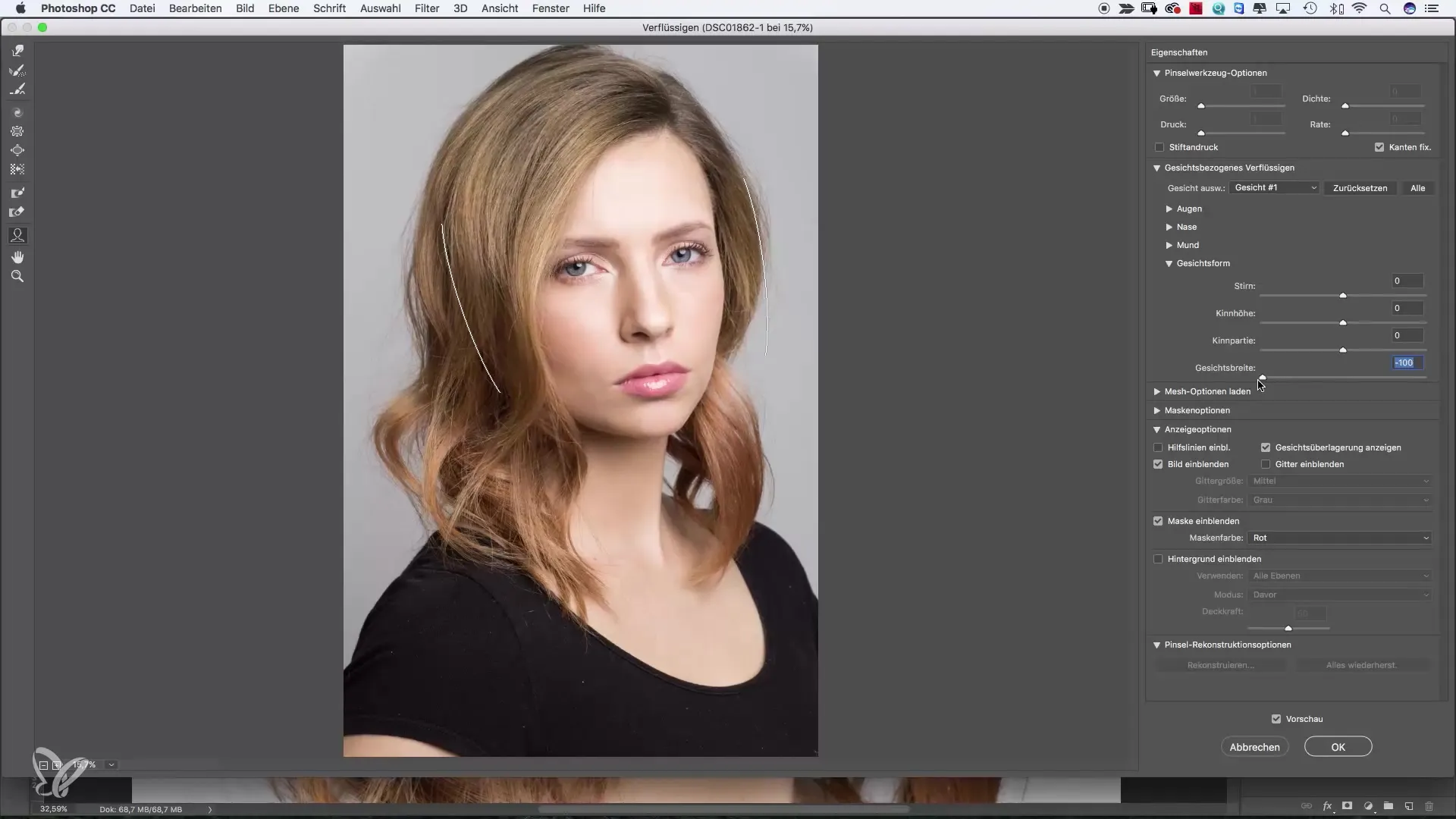
Úprava oblasti úst
Jedným z najefektívnejších spôsobov úpravy výrazu tváre je úprava úst. Použi funkciu pre úsmev a sleduj, ako sa kútiky úst zdvihnú. Malý úsmev často dokáže rozjasniť celý výraz. Experimentuj s jemnými zmenami, aby si dosiahol čo najlepšie výsledky.
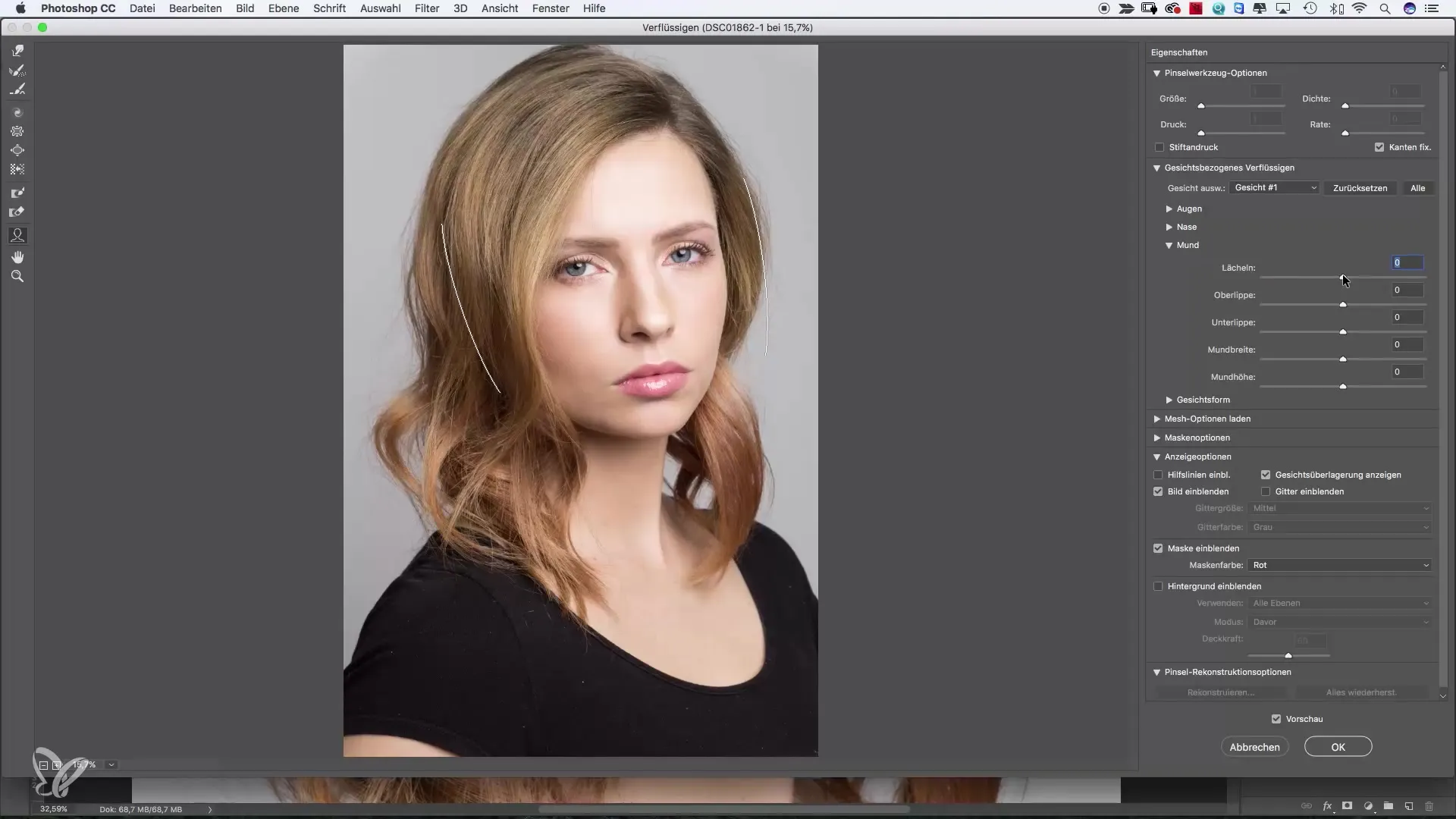
Úprava pier
Môžeš tiež upraviť hornú peru posunutím nahor, aby pôsobila plnšie. Podobne posuň dolnú peru nadol, aby vyzerala objemnejšie. Tieto úpravy môžu mať subtílny, no významný účinok na celkový výraz tváre.
Korekcie nosa
Pre zmenu tvaru nosa použi posúvač na šírku nosa. Posunutím doľava môžeš nos zúžiť alebo upraviť jeho výšku a tvar, aby pôsobil jemnejšie.
Úprava očí
Oči ponúkajú najviac možností úprav. Môžeš zmeniť ich veľkosť a zároveň synchronne upravovať obe oči aktiváciou prepojenia. Tak dosiahneš, že budú proporčne rovnaké.
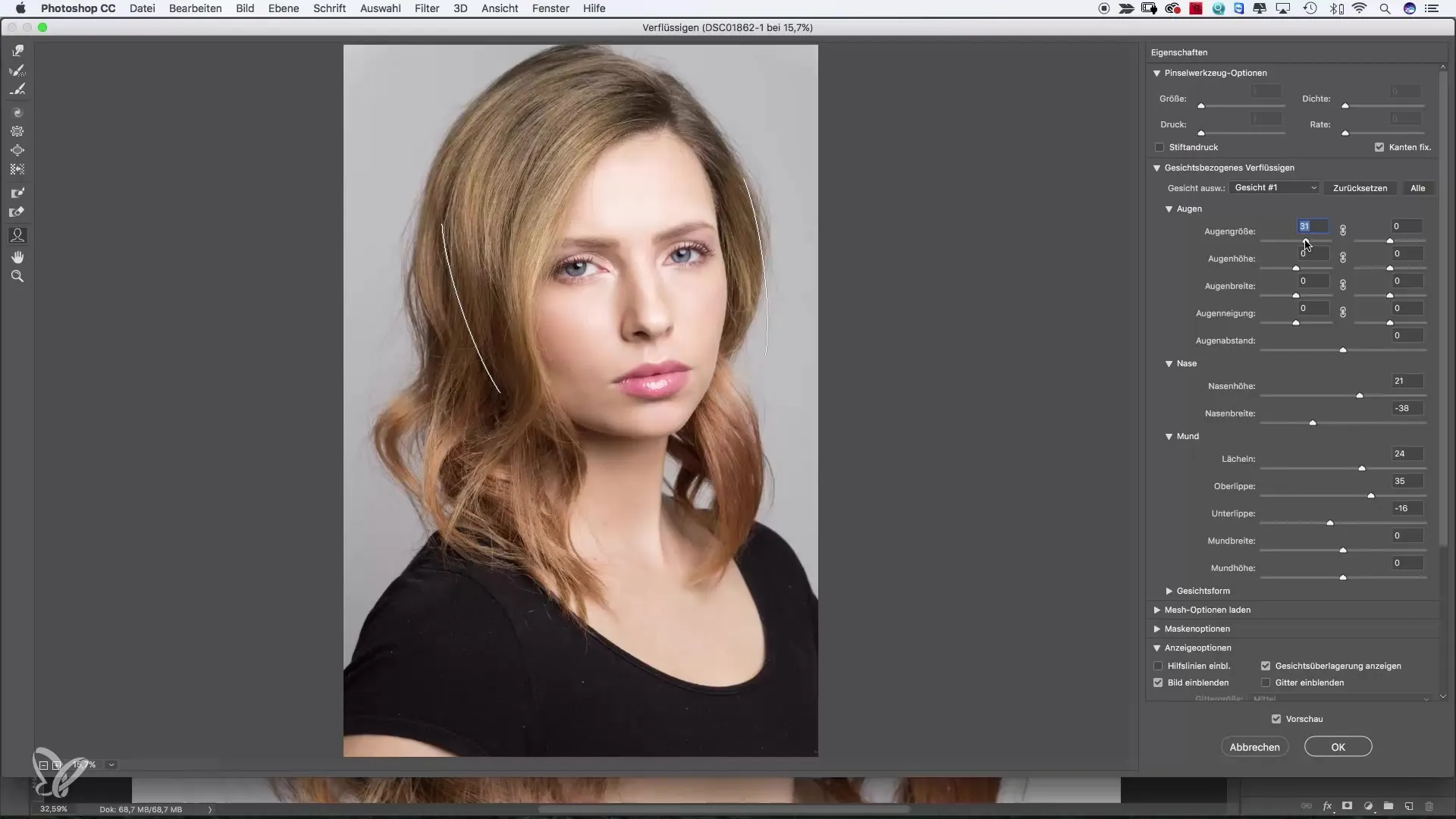
Práca s mriežkou
Ak ti práca s mriežkou nevyhovuje, môžeš použiť zjednodušený režim, v ktorom pracuješ priamo na tvári. Uľahčí ti to vykonávať požadované úpravy bez straty v technických detailoch.
Vyvaruj sa nadmerným úpravám
Je dôležité udržať zmeny v realistických medziach. Prehnané úpravy môžu rýchlo sklznuť do komiksového štýlu. Dávaj pozor, aby výsledok zostal prirodzený.
Posledné úpravy a kontrola efektu
Keď si so svojimi zmenami spokojný, potvrď úpravy. Môžeš sa kedykoľvek vrátiť a skontrolovať alebo upraviť zmeny, ak niečo nie je podľa tvojich predstáv. Vďaka používaniu inteligentných objektov zostáva efekt flexibilný.
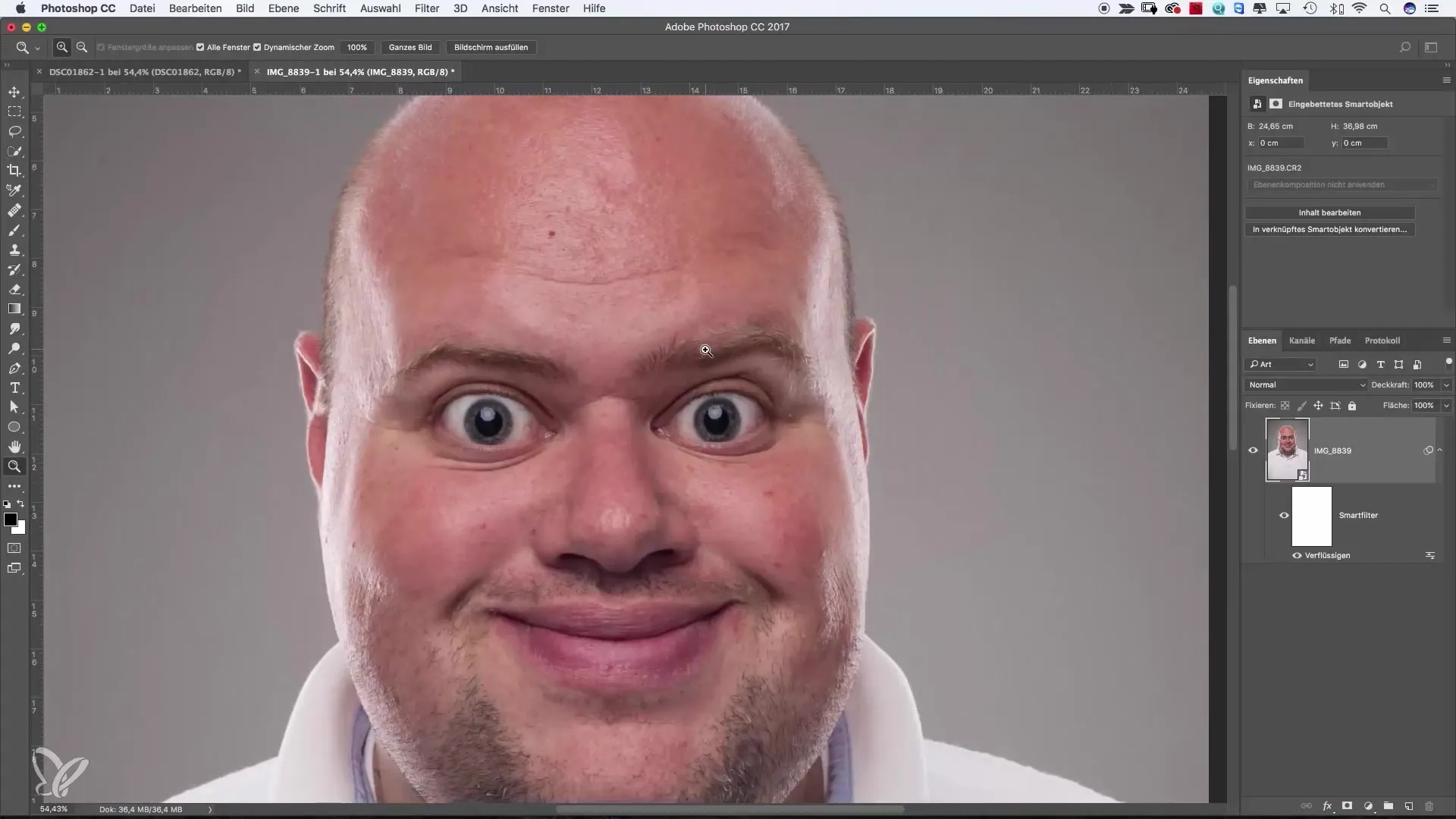
Zhrnutie – optimálne úpravy tváre v Photoshope: ako premeniť smutný výraz na veselý
Využitie rozpoznávania tváre v Photoshope prostredníctvom filtra „Liquify“ ti umožní efektívne prispôsobovať črty tváre. Či už chceš vytvoriť veselý úsmev alebo celkovo vylepšiť vzhľad tváre, tu popísané kroky ti poskytujú presný návod na úpravu. S trochou praxe budeš schopný dosahovať presvedčivé a príťažlivé výsledky.
Často kladené otázky
Ako aktivujem filter „Liquify“ v Photoshope?Klikni v hornej ponuke na „Filter“ a potom vyber „Liquify“.
Čo môžem robiť s nástrojom na úpravu tváre v Photoshope?S nástrojom na úpravu tváre môžeš selektívne upravovať črty ako oči, nos, ústa a tvar tváre.
Ako sa vyhnúť prehnaným úpravám obrázka?Drž úpravy subtílne a dbaj na to, aby výsledný obraz vyzeral prirodzene.
Môžem v Photoshope zrušiť svoje úpravy?Áno, kedykoľvek sa môžeš vrátiť späť a upraviť obraz podľa potreby.
Je rozpoznávanie tvárí v Photoshope jednoduché na používanie?Áno, je užívateľsky prívetivé a umožňuje rýchlo upravovať tváre.


